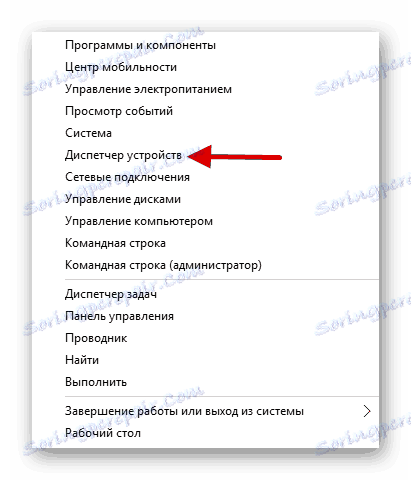Uključite Bluetooth na sustavu Windows 10
U sustavu Windows 10 sada je puno lakše uključiti i konfigurirati Bluetooth. Samo nekoliko koraka i ta je značajka aktivna.
Pročitajte također: Omogućivanje Bluetooth veze na prijenosnom računalu sa sustavom Windows 8
sadržaj
Uključite Bluetooth na prijenosnom računalu s operacijskim sustavom Windows 10
Na nekim prijenosnim računalima postoji zasebni ključ koji uključuje Bluetooth. Obično se privlači ikona. U tom slučaju, za aktiviranje adaptera, držite tipku Fn +, koja je odgovorna za omogućivanje Bluetooth veze.

Uglavnom, svi korisnici sustava Windows 10 prikladni su za uključivanje standardnih alata. U ovom ćemo članku razmotriti sve mogućnosti za aktivaciju Bluetooth veze i rješavanje nekih problema.
1. način: Centar za obavijesti
Ova je opcija najlakša i najbrža, što znači samo nekoliko klikova za aktiviranje Bluetooth veze.
- Kliknite ikonu "Centar za obavijesti" na "traci zadataka" .
- Sada pronađite željenu funkciju i kliknite na njega. Nemojte zaboraviti proširiti popis da biste vidjeli sve.
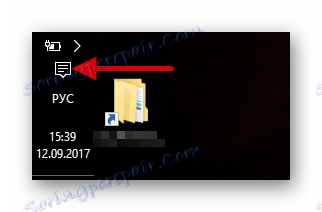
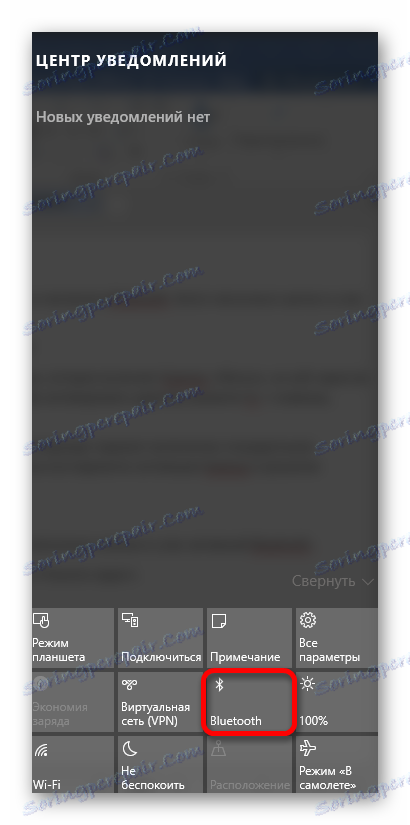
Način 2: "Opcije"
- Kliknite ikonu "Start" i idite na "Postavke" . Međutim, možete uhvatiti Win + I prečac.
![Idite na parametre kroz početak u prozorima 10]()
Ili idite na "Centar za obavijesti" , desnom tipkom miša kliknite ikonu Bluetooth i odaberite "Idi na opcije" .
- Pronađite "Uređaji" .
- Idite na odjeljak "Bluetooth" i pomaknite klizač u aktivno stanje. Da biste otvorili postavke, kliknite "Ostale Bluetooth postavke" .

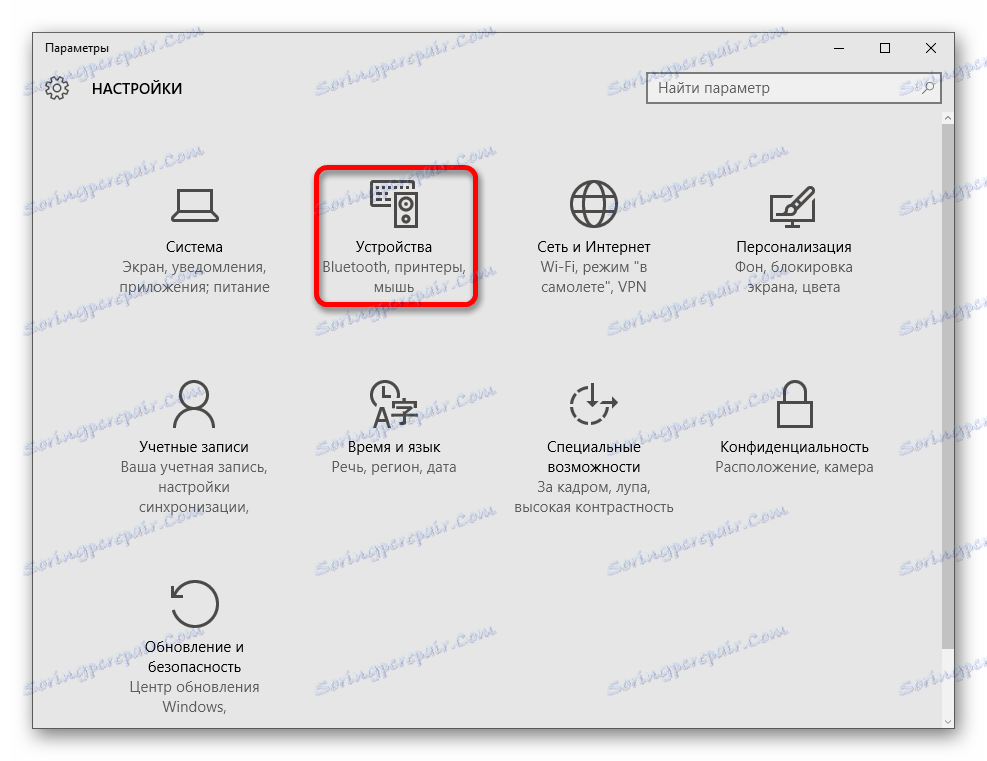
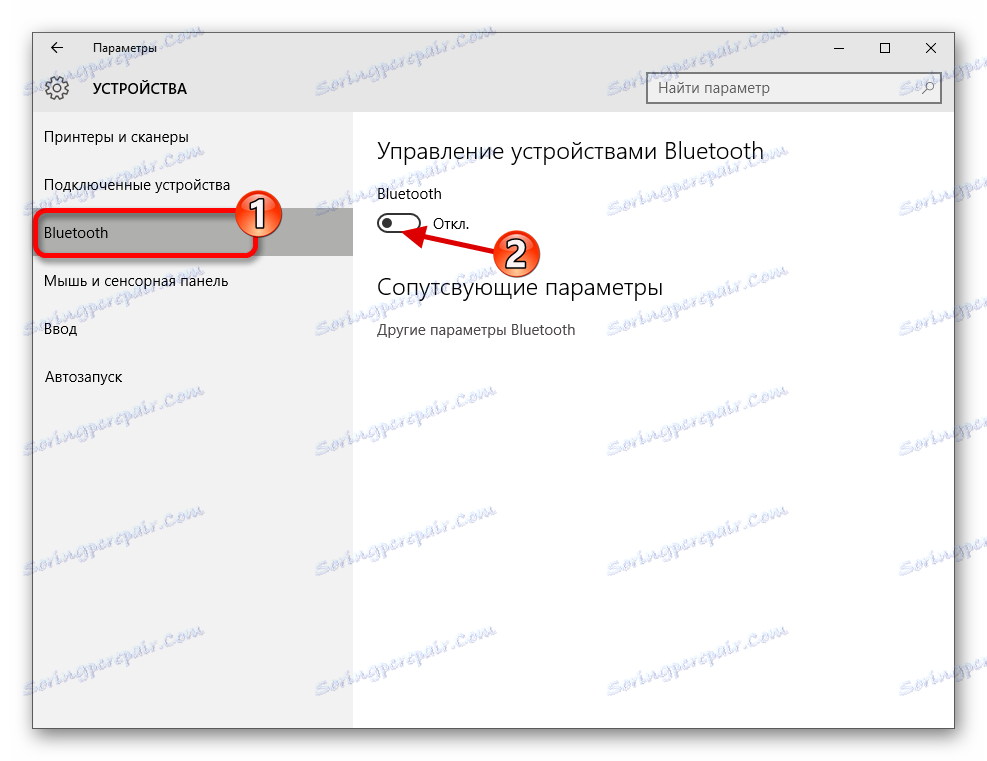
Treća metoda: BIOS
Ako nijedna od metoda iz nekog razloga nije uspjela, možete upotrijebiti BIOS.
- Idite na BIOS pritiskom na željenu tipku. Češće, možete saznati koji gumb pritisnuti izravno s oznake nakon uključivanja prijenosnog računala ili računala. Također, naši će vam članci pomoći u tome.
- Pronađite "Konfiguracija uređaja na brodu" .
- Prebacite "Onboard Bluetooth" na "Enabled" .
- Spremite promjene i podignite ih u normalni način rada.
Više: Kako ući u BIOS na laptop Acer , HP , Lenovo , ASUS , Samsung
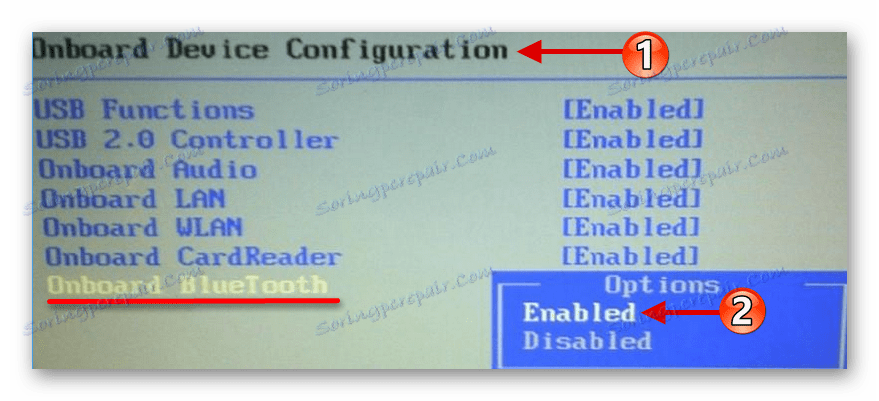
Imena opcija mogu se razlikovati u različitim verzijama BIOS-a, pa potražite nešto slično u vrijednosti.
Rješavanje nekih problema
- Ako vaš Bluetooth ne radi ispravno ili ako odgovarajuća opcija nedostaje, preuzmite ili ažurirajte upravljačke programe. To se može učiniti ručno ili uz pomoć posebnih programa, na primjer, Skidanje upravljačkog programa ,
- Možda nemate adapter.
- Pozovite kontekstni izbornik na ikonu "Start" i kliknite na "Device Manager" .
- Kliknite karticu Bluetooth . Ako je ikona adaptera strelica, nazovite kontekstni izbornik i kliknite "Omogući" .
![Idite na Upravitelj uređaja u sustavu Windows 10]()
Pročitajte također:
Instaliranje upravljačkih programa s standardnim Windows alatima
Naučit ćemo koji se vozači trebaju instalirati na računalo
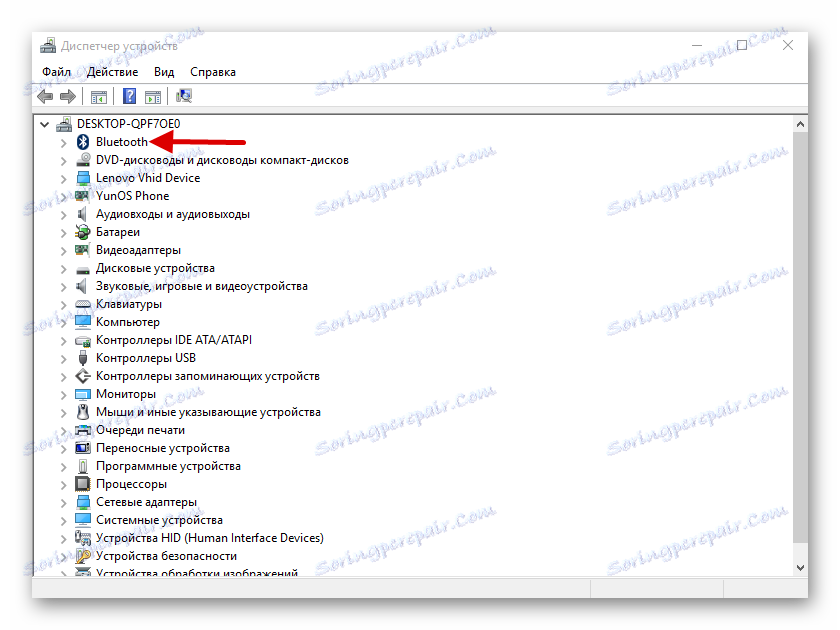
Na taj način možete uključiti Bluetooth na Windows 10. Kao što vidite, ništa nije komplicirano u ovom.